【Adobe Photoshop CS6 自学教程完整版】 Adobe Photoshop CS6 是一款由Adobe公司开发的专业级图形图像处理软件,被广泛应用于各个领域,如印刷、广告设计、封面制作、网页图像创作以及照片编辑等。它拥有丰富的功能,允许用户对图像进行复杂的平面设计和编辑。 ### 启动和退出Photoshop 启动Photoshop可以通过以下方式: 1. 在电脑的“开始”菜单中找到“程序”,点击“Adobe Photoshop CS6”来启动。 2. 直接打开一个已有的Photoshop文件也会启动该软件。 退出Photoshop则有以下几种方法: 1. 单击窗口右上角的关闭按钮。 2. 按下键盘上的`CTRL+Q`组合键。 3. 或者使用`ALT+F4`组合键。 ### Photoshop的窗口组成 Photoshop窗口主要由以下几个部分构成: 1. **标题栏**:显示软件名称及当前文件的基本信息。 2. **菜单栏**:包含9个主菜单,如文件、编辑、图像、图层等。 3. **工具栏**:位于菜单栏下方,可随着工具的使用动态变化。 4. **工具箱**:在工具栏的左下方,包含多种编辑工具。 5. **图像窗口**:用于显示和编辑图像的主要区域。 6. **控制面板**:右侧小窗口,用于调整图像属性。 7. **状态栏**:位于窗口底部,提供操作提示信息。 8. **Photoshop桌面**:灰色区域,包括工具箱、控制面板和图像窗口。 ### 图像窗口的构成 图像窗口由标题栏、图像显示区和控制窗口图标组成: 1. **标题栏**:显示文件名、格式、显示比例、层名和颜色模式。 2. **图像显示区**:用于编辑和查看图像。 3. **控制窗口图标**:双击可关闭图像,单击弹出菜单进行其他操作。 ### 工具箱和工具栏 Photoshop工具箱内有40多种工具,部分工具带有隐藏子工具。展开隐藏工具的方式: 1. 将鼠标悬停在带三角形的工具上,右击或长按左键。 2. 按住`ALT`键点击工具图标在多个相关工具间切换。 ### 控制面板 Photoshop提供14个控制面板,包括: 1. **导航器(Navigator)**:显示图像缩略图,可调节缩放比例,快速移动图像。 2. **信息(Info)**:显示坐标、颜色数值等信息。 3. **颜色(Color)**:方便填充颜色。 4. **色板(Swatches)**:类似颜色面板。 5. **图层(Layers)**:管理图像的图层操作。 6. **通道(Channels)**:记录颜色数据,处理蒙版。 7. **路径(Paths)**:创建矢量路径。 8. **历史记录(History)**:记录操作步骤,方便回溯。 9. **动作(Actions)**:录制一系列操作,实现自动化。 10. **工具预设(Tool Presets)**:自定义工具参数。 11. **样式(Styles)**:应用预设样式。 12. **字符(Character)**:控制文字字符格式。 13. **段落(Paragraph)**:管理文本段落格式。 ### Photoshop基础操作 #### 创建新图像 新建图像可通过: 1. 菜单栏点击“File”>“New”或使用`CTRL+N`快捷键。 2. 在Photoshop桌面双击鼠标左键。 新建图像时,需设置: 1. **尺寸**:宽度、高度,可选择厘米、毫米、像素、英寸等单位。 2. **分辨率**:影响图像清晰度和文件大小。 3. **模式**:如RGB、位图、灰度、CMYK、Lab等。 4. **文档背景**:设定新文件的基础参数。 设置完成后点击“OK”或回车键确认。 这只是Photoshop CS6自学教程的一小部分,后续的学习将涵盖更多高级技巧和实际操作,帮助你掌握这款强大的图像编辑工具。通过不断的实践和探索,你将能够熟练运用Photoshop来实现创意设计和专业图像处理。
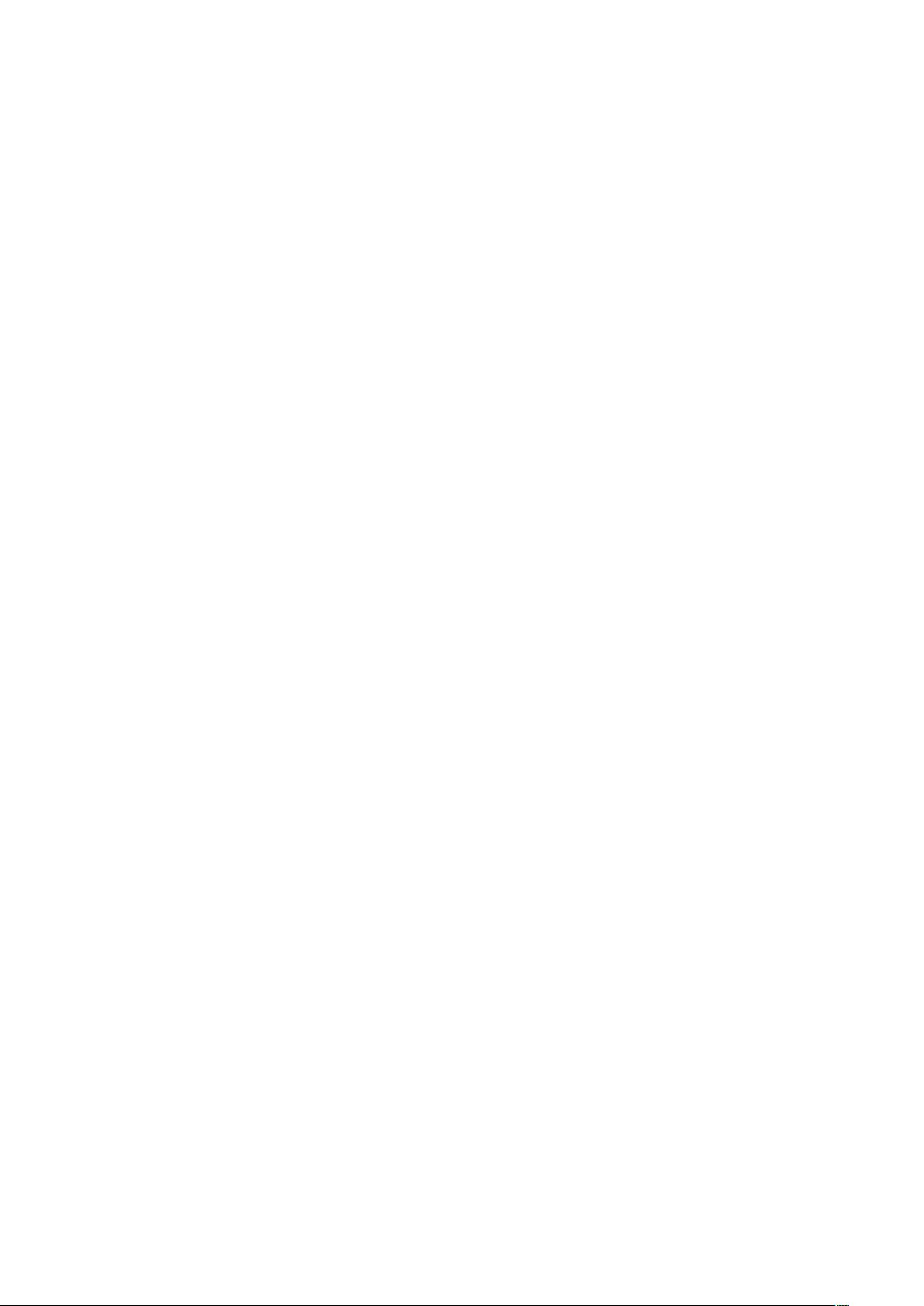
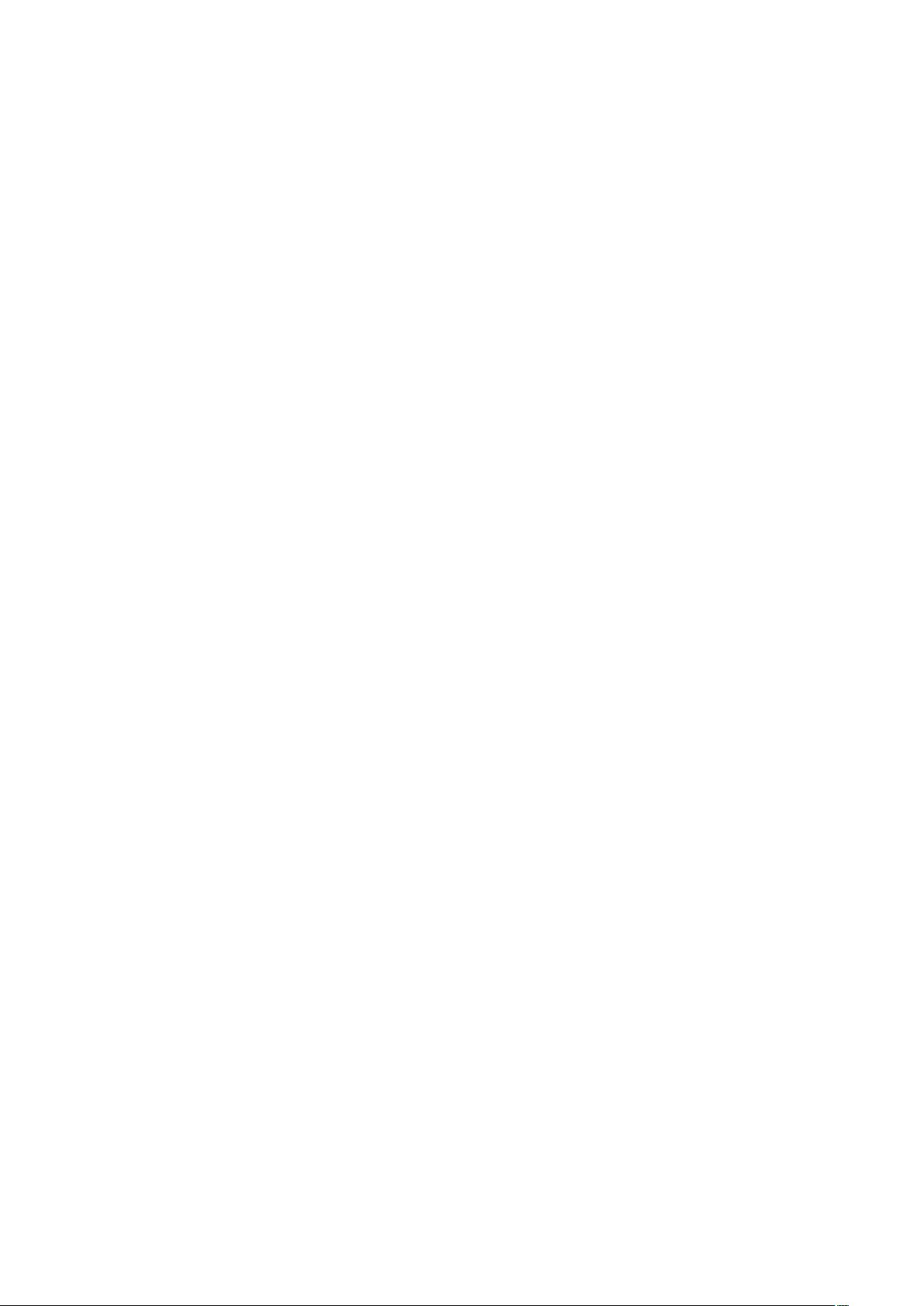

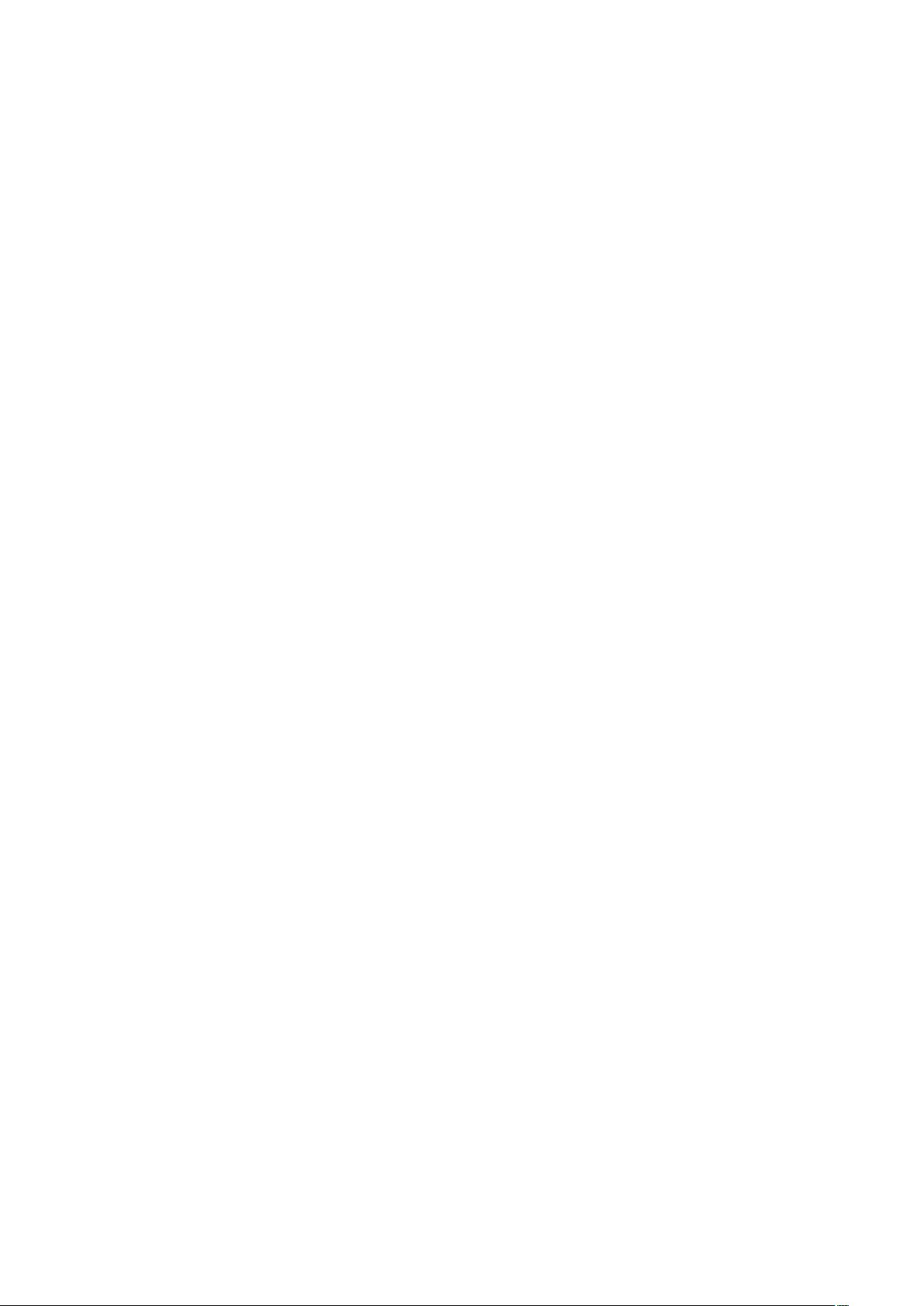
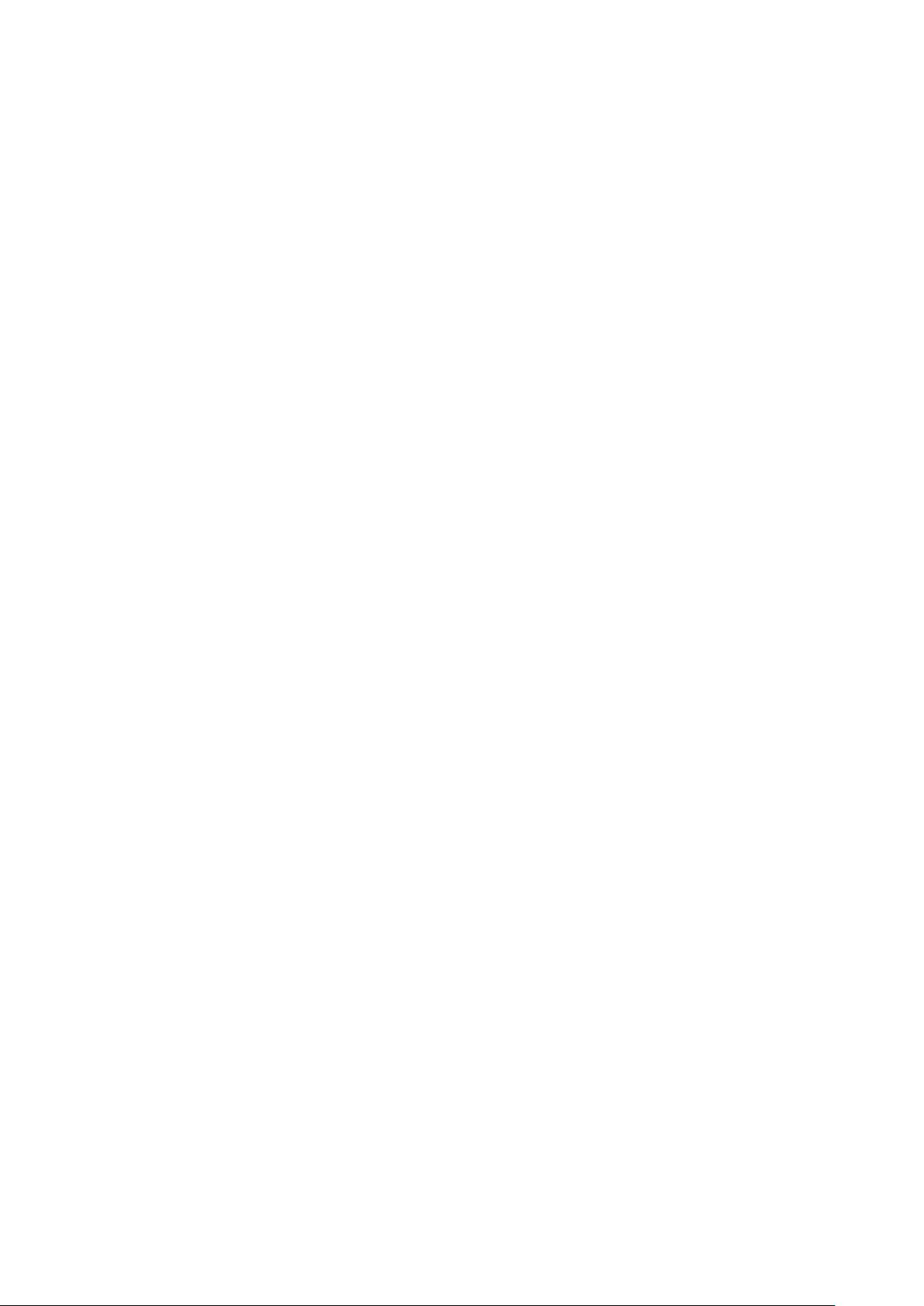
剩余35页未读,继续阅读

- 粉丝: 784
- 资源: 4万+
 我的内容管理
展开
我的内容管理
展开
 我的资源
快来上传第一个资源
我的资源
快来上传第一个资源
 我的收益 登录查看自己的收益
我的收益 登录查看自己的收益 我的积分
登录查看自己的积分
我的积分
登录查看自己的积分
 我的C币
登录后查看C币余额
我的C币
登录后查看C币余额
 我的收藏
我的收藏  我的下载
我的下载  下载帮助
下载帮助

 前往需求广场,查看用户热搜
前往需求广场,查看用户热搜最新资源


 信息提交成功
信息提交成功